Gli annunci display sono un fastidio enorme di cui tutti potrebbero fare a meno, ma bloccarli è sempre stato più difficile da fare sui dispositivi mobili rispetto al desktop. Pi-hole risolve questo problema trasformando il tuo Raspberry Pi in un server DNS che bloccherà gli annunci mobili su qualsiasi dispositivo connesso alla tua rete wifi.
Pi-hole blocca anche la pubblicità in-app in molti casi e può rimuovere gli annunci dai video di YouTube. Quindi, se stai cercando un modo completo per bloccare gli annunci mobili su telefoni e tablet, ecco come imposto le cose.
Relazionato: Come bloccare annunci e malware con file host su Mac, Windows e Linux
Che cos’è Pi-hole?
Pi-hole è un server DNS personalizzato per i dispositivi Raspberry Pi che eseguono Raspbian. Impedisce che gli annunci vengano visualizzati sui dispositivi della rete, proprio come le popolari estensioni del browser Adblock Plus e uBlock Origin. Può bloccare gli annunci di YouTube e alcuni annunci in-app sui dispositivi mobili.
A differenza delle estensioni del browser, Pi-hole blocca gli annunci per ogni dispositivo collegato ad esso. Di solito non è necessario eseguire alcuna configurazione aggiuntiva sul dispositivo stesso. Ad esempio, potresti acquistare un nuovo tablet e, non appena connesso al tuo wifi, smetterà immediatamente di visualizzare annunci nel browser web e nella maggior parte delle app. Pi-hole interrompe gli annunci prima che vengano scaricati, quindi la tua rete funzionerà meglio.
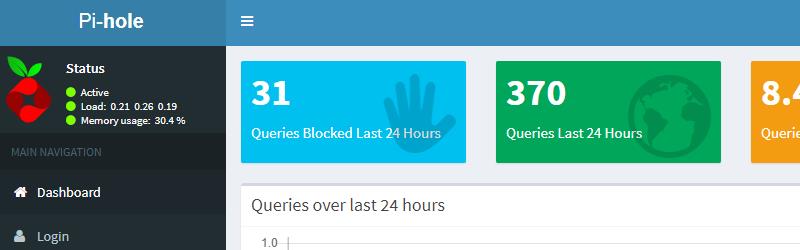
La maggior parte dei server DNS funziona traducendo un URL in un indirizzo IP. Pi-hole fa questo e altro. Attende fino a quando il tuo computer o dispositivo richiede un URL per un annuncio, quindi non restituisce alcun indirizzo per tale annuncio. Ciò impedisce efficacemente la visualizzazione degli annunci.
Pi-hole supporta anche impostazioni di privacy avanzate che funzionano a stretto contatto con una VPN per proteggere le tue informazioni di navigazione.
Installazione di Pi-hole
Pi-hole semplifica il download e l’esecuzione con uno script a una riga che avvia un programma di installazione basato su menu. Se hai esperienza con Linux e le reti, non avrai bisogno di troppo aiuto. Ecco come ho installato Pi-hole, passo dopo passo.
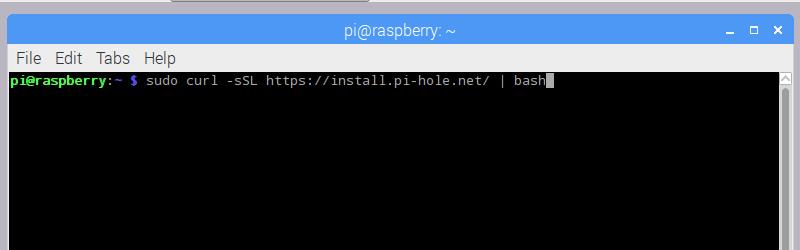
La prima cosa che devi fare è aprire una finestra della console se stai utilizzando una versione grafica di Raspbian. Se non hai installato un gestore di finestre, puoi farlo direttamente dalla riga di comando.
Pi-hole utilizza arricciare per scaricare lo script di installazione, che viene quindi eseguito da bash conchiglia. Ecco il comando che devi digitare: sudo curl -sSL https://install.pi-hole.net/ | bash
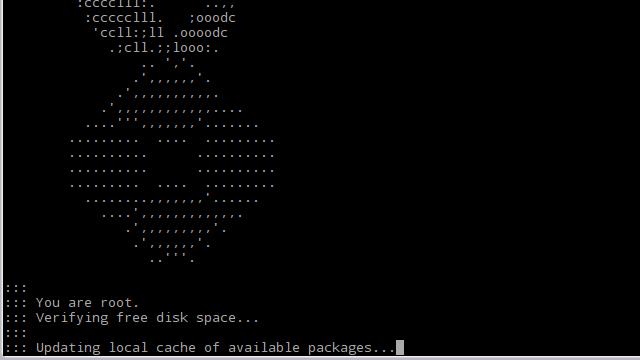
Il programma di installazione verificherà di disporre dei privilegi corretti e confermerà che lo spazio su disco è sufficiente.
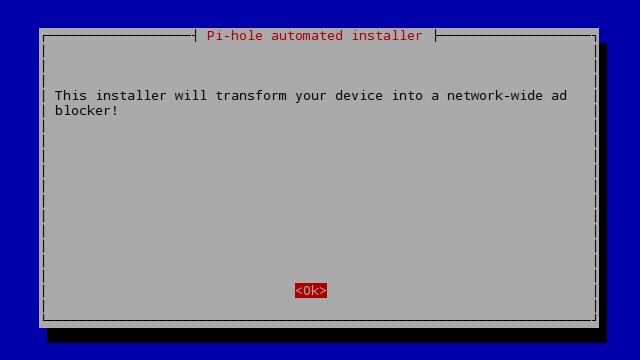
Quindi ti verrà chiesto di premere Ok per iniziare l’installazione Pi-hole.
Impostazione DNS su Pi-hole
Il primo passo del processo di installazione è l’impostazione del passthrough DNS di Pi-hole.
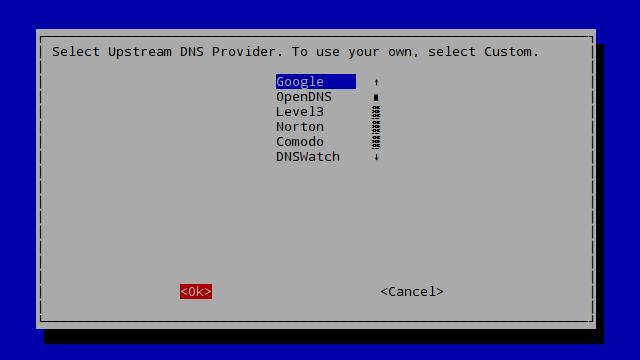
Pi-hole gestirà tutte le richieste DNS per bloccare gli annunci mobili, ma passa il resto a un altro provider DNS. Google e OpenDNS sono entrambe scelte sicure.
Se hai bisogno di funzionalità di privacy avanzate come DNSSEC e DNScrypt, Pi-hole ti consiglia di selezionare i server DNS di Google o Norton.
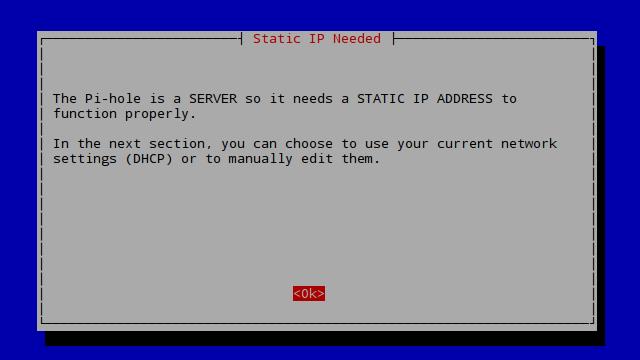
Ho scelto di utilizzare i server DNS di Google con questa installazione e ho aggiunto OpenDNS e server personalizzati come backup in un passaggio successivo.
Se stai utilizzando una VPN, dovrai selezionare costume e inserisci i server DNS del tuo provider VPN. Gli utenti di IPVanish devono impostare i server DNS personalizzati su 198.18.0.1 e 198.18.0.2. Se stai utilizzando un altro provider VPN, dovrai cercare sul Web i loro server DNS o controllare i tuoi file di configurazione VPN.
Configurare la tua rete
Una volta che hai detto a Pi-hole dove inviare il tuo traffico DNS, il passo successivo è dire a Pi-hole della tua rete locale. Dovrai impostare l’indirizzo del gateway e assegnare a Pi-hole un IP statico.
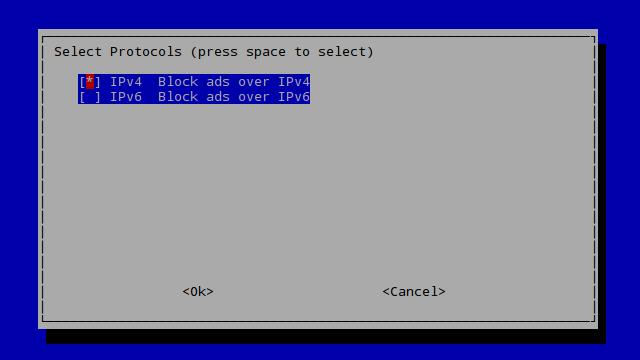
Pi-hole bloccherà gli annunci mobili su entrambe le reti IPv4 e IPv6. Poiché non utilizzo IPv6 sulla mia LAN e la maggior parte delle persone no, penso che sia una buona idea deselezionare IPv6 per ora. La disabilitazione di IPv6 ridurrà leggermente il footprint di memoria di Pi-hole.
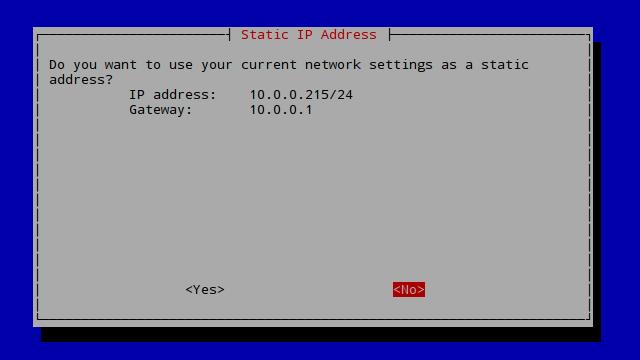
Successivamente ti verrà data la possibilità di rendere statico il tuo indirizzo IP assegnato. Ci sono alcune ragioni per cui dovresti fare clic No e assegnare manualmente un indirizzo. Il più importante è che non si desidera assegnare un indirizzo statico all’interno del pool DHCP perché potrebbe causare un conflitto quando il router tenta di distribuire nuovamente l’indirizzo.
Ma prima di andare avanti, prendi nota del tuo porta Indirizzo IP, ne avrai bisogno presto.
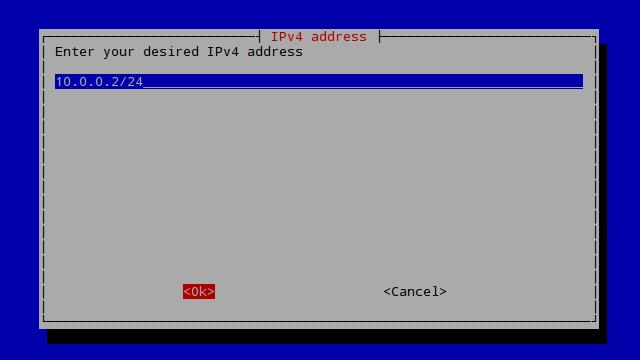
Mi piace impostare l’indirizzo IP su x.x.x.2 / 24. Nella maggior parte dei casi questo sarà 192.168.1.2/24 o 10.0.0.2/24. Tradizionalmente viene assegnato il router gateway x.x.x.1 / 24 e ai server DNS viene assegnato un indirizzo molto vicino a quello.
Ti consigliamo inoltre di prendere nota dell’indirizzo IP Pi-hole che hai scelto. Ne avrai bisogno in seguito.
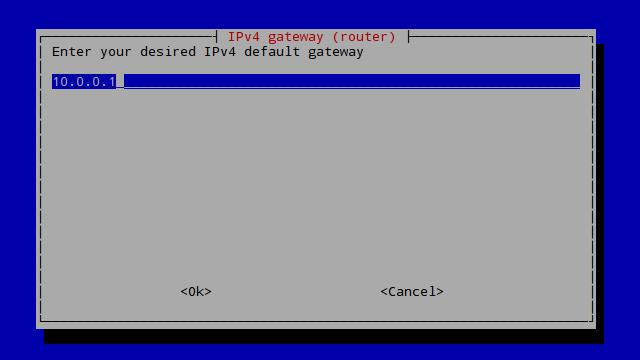
Ora dovrai specificare l’indirizzo IP del tuo router, è lo stesso che Pi-hole ti ha mostrato in un passaggio precedente. Digita e fai clic Ok.
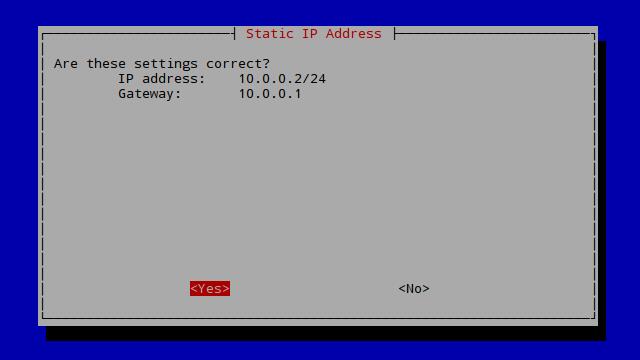
Ti verrà chiesto di confermare il tuo indirizzo IP statico. Se tutto sembra a posto, fai clic su sì.
Completamento dell’installazione
La parte finale dell’installazione è focalizzata sull’abilitazione o disabilitazione di alcuni servizi principali in Pi-hole.
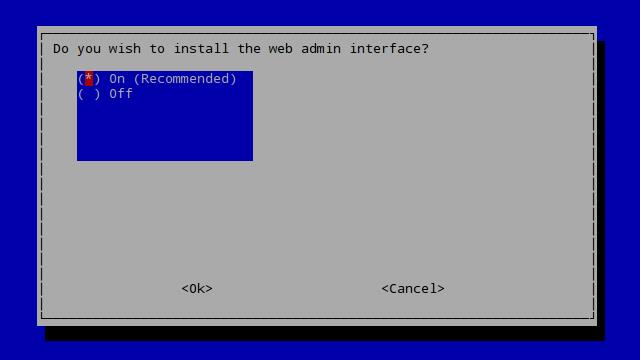
Assicurati di installare l’interfaccia web. Ne avrai bisogno per gestire Pi-hole dopo l’installazione.
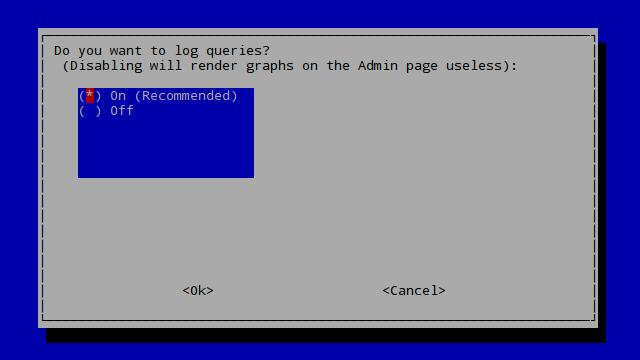
Ho anche abilitato la registrazione per far funzionare correttamente i miei grafici. Se stai utilizzando diversi server sul tuo Raspberry Pi o se è un vecchio modello, puoi disattivare la registrazione per liberare un po ‘più di memoria.
Lo vorrai disabilita la registrazione se stai utilizzando Pi-hole con una VPN al fine di proteggere la tua privacy. Pi-hole mantiene registri in tempo reale di quali siti blocca e quali sono consentiti, al fine di generare grafici di utilizzo e questi registri non sono crittografati.
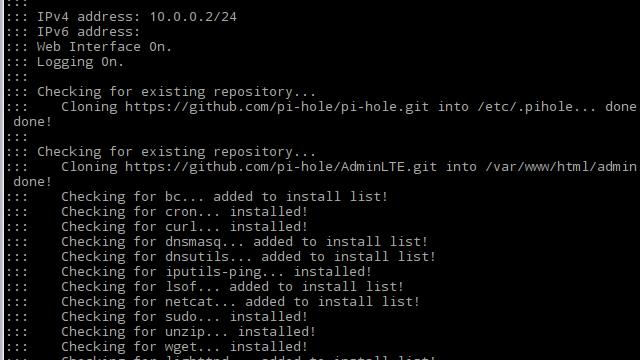
L’installazione inizierà utilizzando le impostazioni selezionate. Puoi vedere i suoi progressi nella console, ma se stai usando una build di Raspbian di serie verrà completata correttamente.
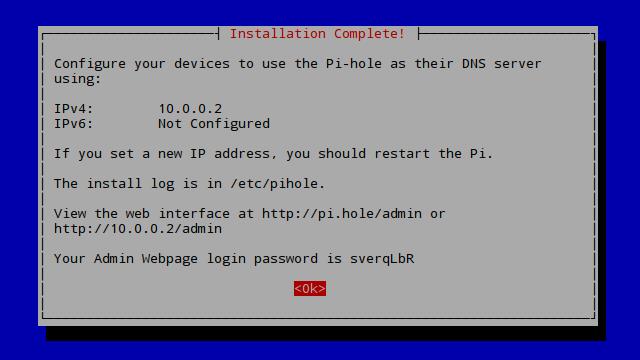
Quando è installato Pi-hole, verrà visualizzato un breve riepilogo delle impostazioni. Prendi nota della password dell’amministratore che Pi-hole ha scelto per te. Ne avrai bisogno per accedere e configurare il tuo server nel prossimo passaggio.
Prima di fare clic Ok per completare l’installazione, è una buona idea aggiungere il link all’interfaccia web di Pi-hole sul tuo computer.
Configurazione di Pi-hole
Pi-hole bloccherà gli annunci per dispositivi mobili non appena installati, ma mi piace apportare alcune modifiche alla console Web per aumentare la sicurezza e l’affidabilità.
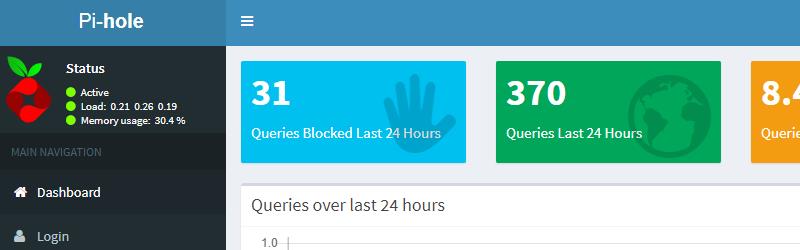
Inizia aprendo l’interfaccia web ed eseguendo l’accesso. Dovrai accedervi utilizzando l’URL che ti è stato mostrato al termine dell’installazione. Nel mio caso, l’interfaccia web è su http://10.0.0.2/admin ma la tua rete potrebbe essere diversa.
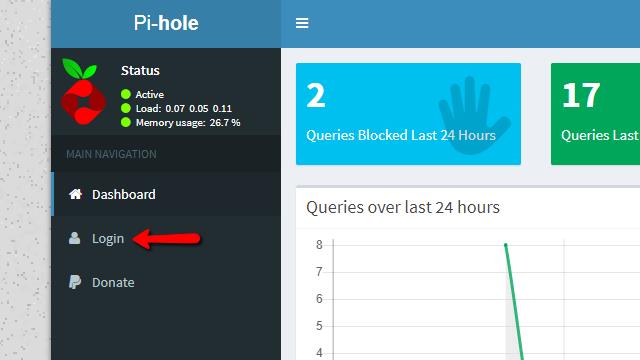
Una volta aperta l’interfaccia Web Pi-hole, fare clic su Accesso collegamento.
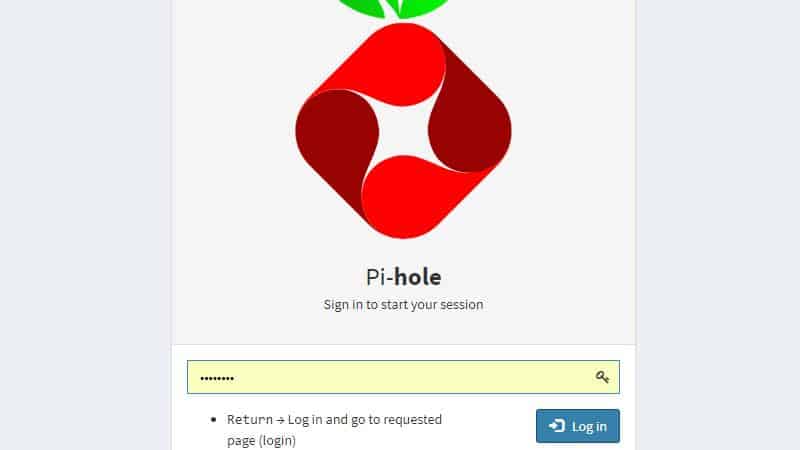
Immettere la password dell’amministratore che è stata fornita al termine dell’installazione Pi-hole e fare clic su Accesso pulsante.
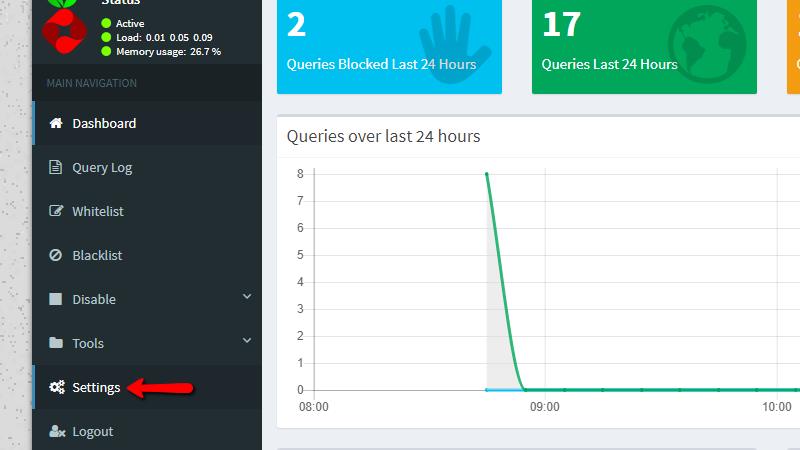
Ora puoi visualizzare l’intera interfaccia web e apportare modifiche. Clicca il impostazioni collegamento per iniziare a configurare Pi-hole.
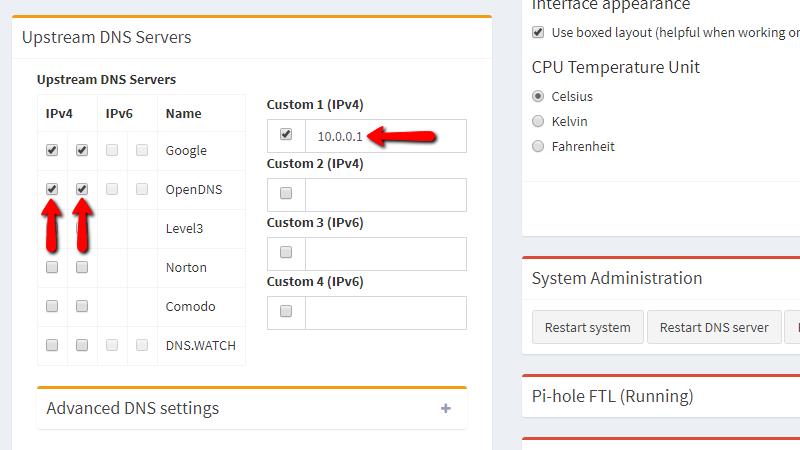
Per fornire ridondanza, aggiungere altri server DNS upstream. Da quando ho usato i server DNS di Google durante l’installazione, mi piace controllare OpenDNS caselle e selezionane una costume box per aggiungere il mio router.
Questi server verranno utilizzati solo se i server DNS di Google sono offline. Pi-hole fallisce senza problemi sui server di backup, quindi non si verificano tempi di inattività.
Ricorda di fare clic su Salva quando hai finito di apportare modifiche.
Siti autorizzati
Se hai siti che devono essere autorizzati, quindi gli annunci non verranno bloccati durante la visita, dovresti aggiungerli ora. Ad esempio, molti utenti autorizzano i loro siti Web di e-mail e banking online.
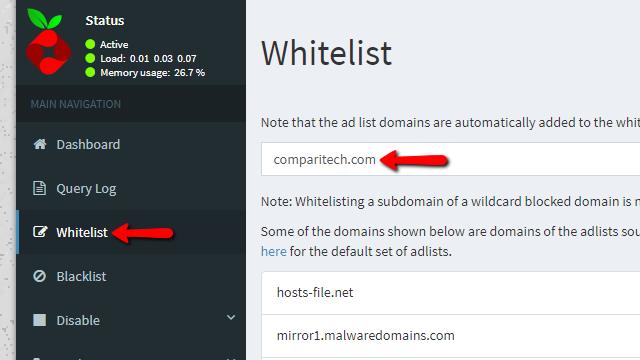
Uno dei motivi per cui preferisco Pi-hole rispetto a uBlock Origin o Adblock Plus, oltre al supporto per dispositivi mobili, è il modo in cui è possibile stabilire un’unica whitelist centralizzata.
Al termine, fai clic su Salva pulsante nella parte inferiore della pagina per salvare le modifiche. È una buona idea riavviare il Raspberry Pi dopo aver apportato queste modifiche per assicurarsi che siano attive.
Aggiornamento degli elenchi di blocchi
Pi-hole tiene traccia di quali annunci bloccare utilizzando elenchi di ad server noti. Puoi e dovresti aggiungere a questi elenchi e devi aggiornarli come parte di una nuova installazione Pi-hole.
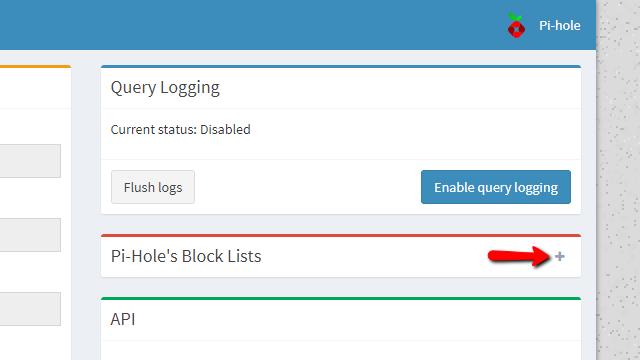
Dovrai connetterti all’interfaccia web Pi-hole e accedere con la tua password. Quindi aprire il impostazioni menu e cercare Elenchi di blocchi di Pi-hole. Verrà compresso per impostazione predefinita, quindi fai clic sul segno più per espanderlo.
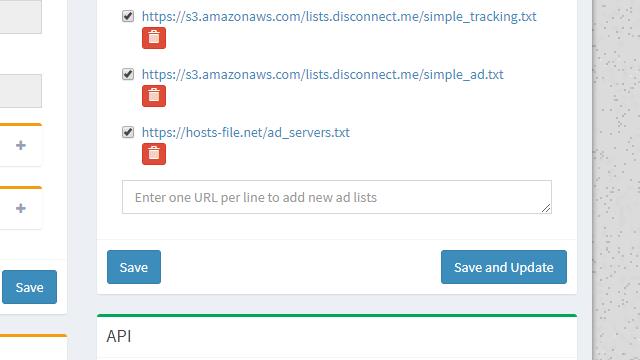
Scorri fino alla fine dell’elenco e cerca la casella di testo nella parte inferiore della pagina. Copia e incolla qui le tue nuove voci dell’elenco blocchi.
Consiglio le liste di blocchi di Wally3k come inizio. Apri il sito in una scheda separata e vedrai che devi scegliere un elenco da aggiungere. Elenchi barrati è il più selettivo e non è probabile che interferisca con la tua navigazione. utilizzando Tutti gli elenchi bloccherà la maggior parte degli annunci, ma dovrai inserire nella whitelist siti web come PayPal. Elenchi non incrociati è all’incirca nel mezzo.
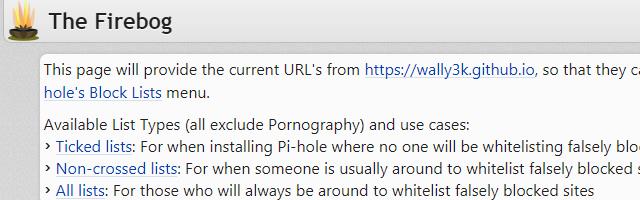
Dopo aver deciso quale elenco utilizzare, fai clic sul link.
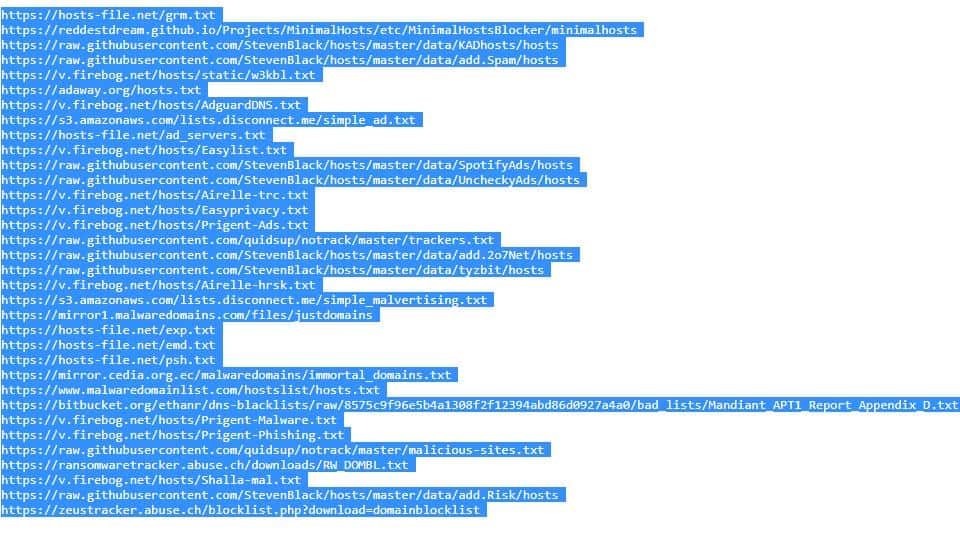
stampa Ctrl + A per evidenziare l’intero documento, quindi copiarlo.
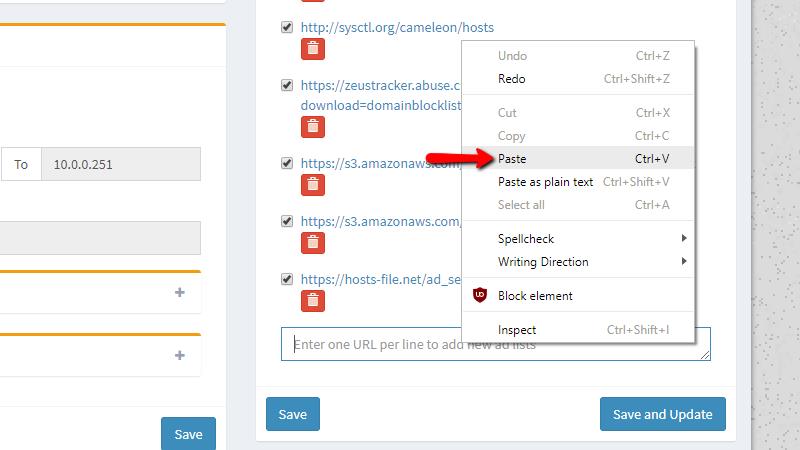
Cambia scheda e incolla l’intero elenco in Pi-hole.
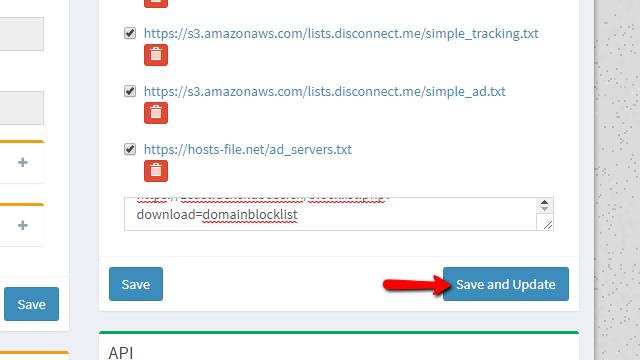
Clicca il Salva e aggiorna pulsante al termine. Pi-hole aggiungerà i nuovi elenchi e si aggiornerà da solo.
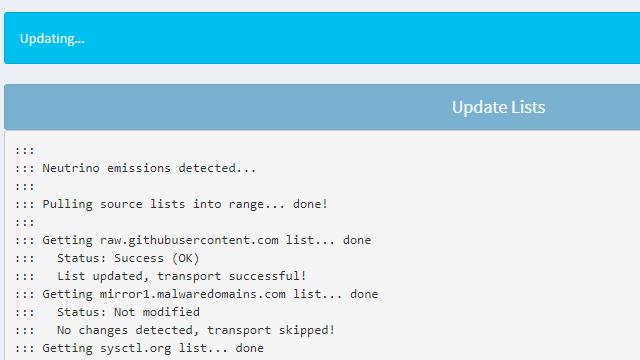
Ti verrà mostrato l’output della console del processo di aggiornamento di Pi-hole per una facile risoluzione dei problemi.
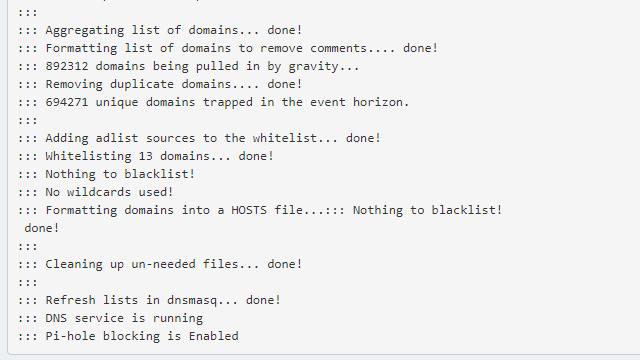
Al termine dell’aggiornamento, Pi-hole visualizzerà un messaggio che informa che il blocco è stato nuovamente abilitato. Puoi chiudere l’interfaccia web se hai finito.
Utilizzando il teletrasporto Pi-hole
Se preferisci non copiare e incollare le voci dell’elenco, puoi importarle utilizzando il teletrasporto. Il teletrasporto Pi-hole ti consentirà di eseguire il backup e il ripristino degli elenchi o di importare un elenco scaricato.
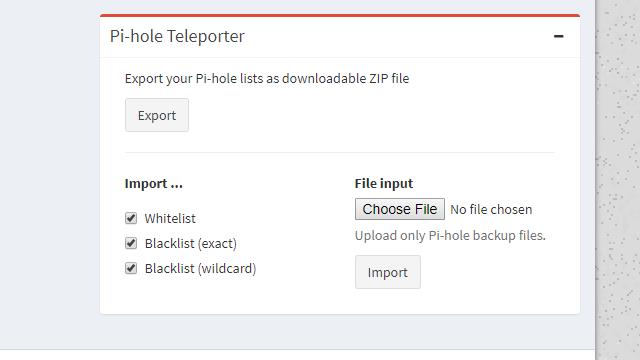
Assicurati di selezionare le caselle appropriate prima di iniziare il processo di importazione con teletrasporto. Le blacklist, se non diversamente indicato, sono in genere esatte e non jolly. Pi-hole aggiorna automaticamente gli elenchi di blocchi dopo un’importazione.
Ora che stai utilizzando gli elenchi più recenti, sei pronto per aggiungere client al tuo server Pi-hole.
Utilizzo di DHCP per bloccare automaticamente gli annunci mobili
Il prossimo passo è dire a tutti i dispositivi della tua rete di usare il tuo server Pi-hole. Il tuo server DNS è assegnato dal tuo router mentre allo stesso tempo fornisce indirizzi IP con DHCP. Pertanto, la modifica delle impostazioni DHCP del router ti consentirà di impostare Pi-hole come server DNS, abilitando perfettamente Pi-hole per l’intera rete.
Se non hai alcun accesso al tuo router e non riesci ad apportare modifiche che interessano l’intera rete, vai alla sezione successiva per assistenza sulla configurazione individuale dei tuoi dispositivi.
Utilizzo di Pi-hole con il DHCP del router per bloccare gli annunci mobili
Il modo più semplice per bloccare gli annunci mobili sulla rete domestica è aggiungere il server DNS Pi-hole alle impostazioni DHCP del router. In tal caso, a tutti i dispositivi e computer della rete verrà richiesto di utilizzare Pi-hole per impostazione predefinita e non sarà necessario apportare alcuna modifica alle singole macchine.
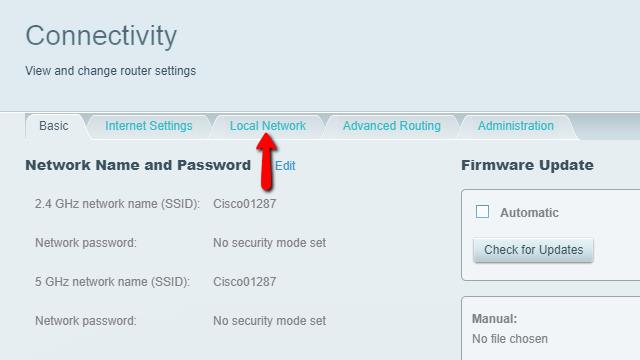
Inizia aprendo l’interfaccia web del tuo router in un browser, quindi trova le impostazioni DHCP. Sul mio router Linksys, le impostazioni DHCP sono in Connettività menù.
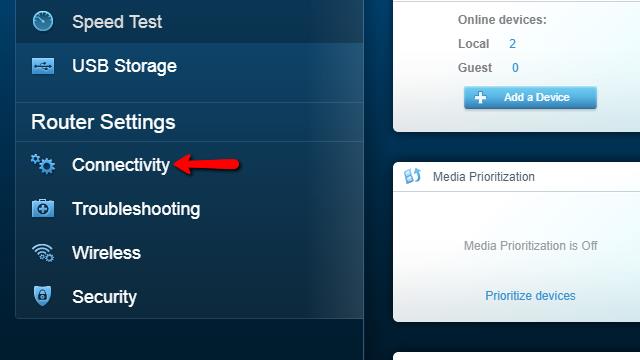
Una volta aperto il menu, fare clic su Rete locale linguetta.
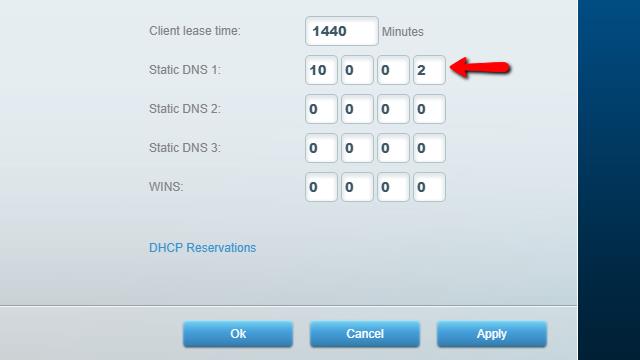
Quindi imposta il server DNS primario sull’indirizzo IP del tuo Pi-hole.
Al termine della configurazione del router per bloccare gli annunci per dispositivi mobili, assicurati di fare clic Ok per applicare le impostazioni DHCP. Dovrai disconnettere ogni computer e dispositivo mobile dalla tua rete wireless, quindi riconnetterlo affinché le modifiche si propaghino.
Utilizzo di Pi-hole invece del DHCP del router per bloccare gli annunci mobili
Molti router, in particolare quelli forniti dall’ISP, utilizzeranno solo i server DNS a cui sono assegnati. In tal caso, dovresti disabilitare il server DHCP del tuo router e attivare quello integrato in Pi-hole.
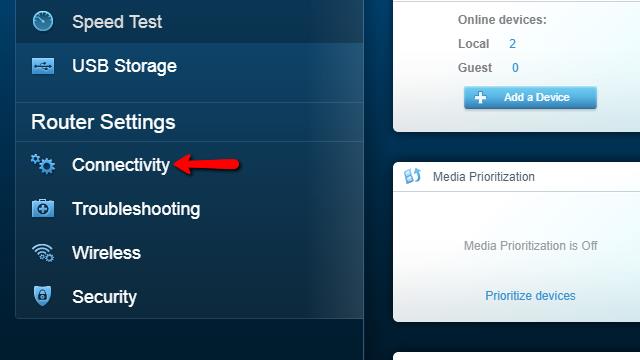
Apri l’interfaccia web del tuo router e trova le impostazioni del tuo server DHCP. Sul mio router, erano in Connettività menù. Il tuo potrebbe essere diverso.
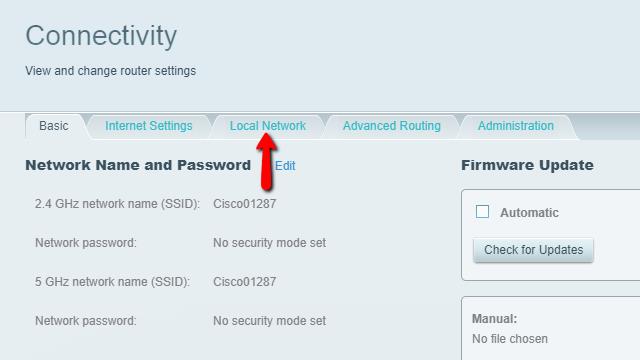
Ho trovato le impostazioni del server DHCP in Rete locale linguetta.
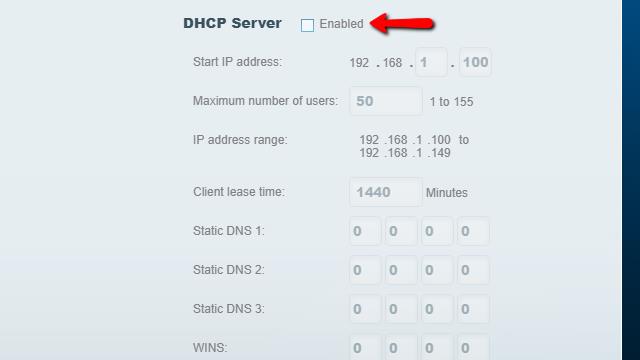
E deselezionato il Server DHCP casella per disabilitare DHCP sul router.
Assicurati di salvare le impostazioni, quindi chiudi il router e accedi all’interfaccia web Pi-hole. Non resta che abilitare il DHCP in Pi-hole.
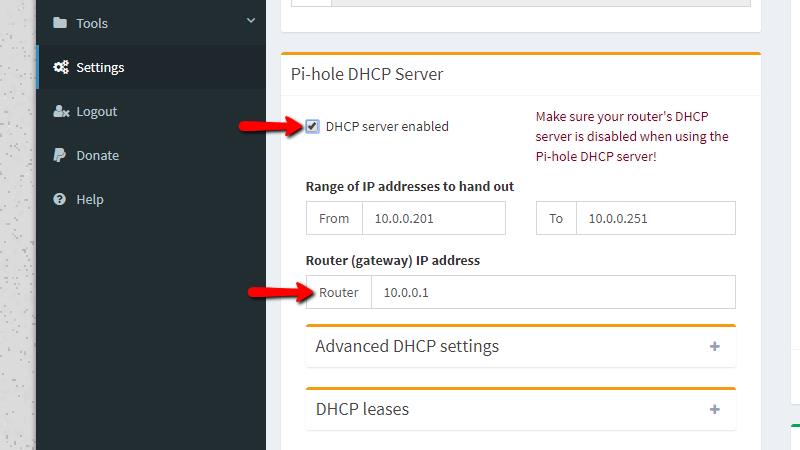
In Pi-hole, fare clic su impostazioni collegamento e scorrere fino a Server DHCP Pi-hole menù. Dai un’occhiata Server DHCP abilitato per attivare il servizio DHCP di Pi-hole e ricontrollare l’indirizzo IP del tuo Router è corretta. Clic Salva quando hai finito.
Ora Pi-hole è responsabile della distribuzione degli indirizzi IP sulla rete domestica. Indica ai tuoi dispositivi di utilizzare Pi-hole come server DNS primario e di bloccare automaticamente gli annunci mobili.
Blocco manuale degli annunci su ciascun dispositivo
Se non puoi impostare DHCP per utilizzare Pi-hole per bloccare gli annunci, puoi comunque configurare le impostazioni DNS di ciascun dispositivo singolarmente. Ecco come bloccare manualmente gli annunci sul tuo computer e sui dispositivi mobili con un server DNS Pi-hole.
Blocca annunci in Windows
Dal pannello di controllo, dovrai aprire il Network e internet menu e selezionare Le connessioni di rete. Questa schermata mostra tutti i modi in cui il computer può connettersi a una rete e consente di apportare modifiche.
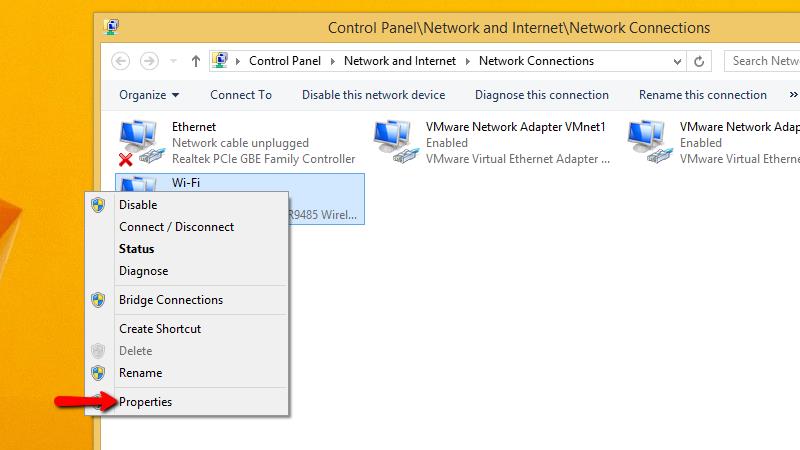
Trova la connessione che usi, nel mio caso Wi-Fi, e fai clic destro. Selezionare Proprietà dal menu.
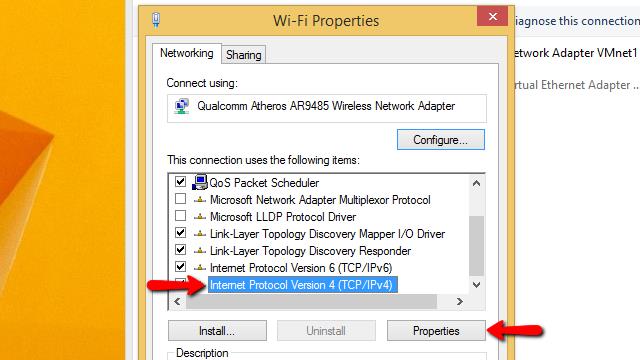
Scorri le proprietà della connessione fino a trovare Protocollo Internet versione 4 (TCP / IPv4) ed evidenziarlo, quindi fare clic su Proprietà pulsante.
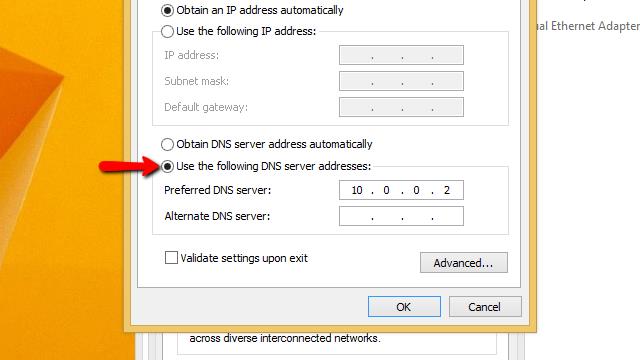
Clicca il Utilizzare i seguenti indirizzi di server DNS pulsante di opzione e digitare l’indirizzo IP di Raspberry Pi con Pi-hole come Server DNS preferito. Clic Ok quando hai finito.
Ora Windows utilizzerà Pi-hole come server DNS primario e bloccherà automaticamente gli annunci online.
Blocca annunci per dispositivi mobili in iOS
Per bloccare gli annunci per dispositivi mobili in iOS 11, devi modificare le impostazioni di rete del tuo dispositivo. Apri il impostazioni app e toccare Wi-Fi per aprire le impostazioni di rete del dispositivo.
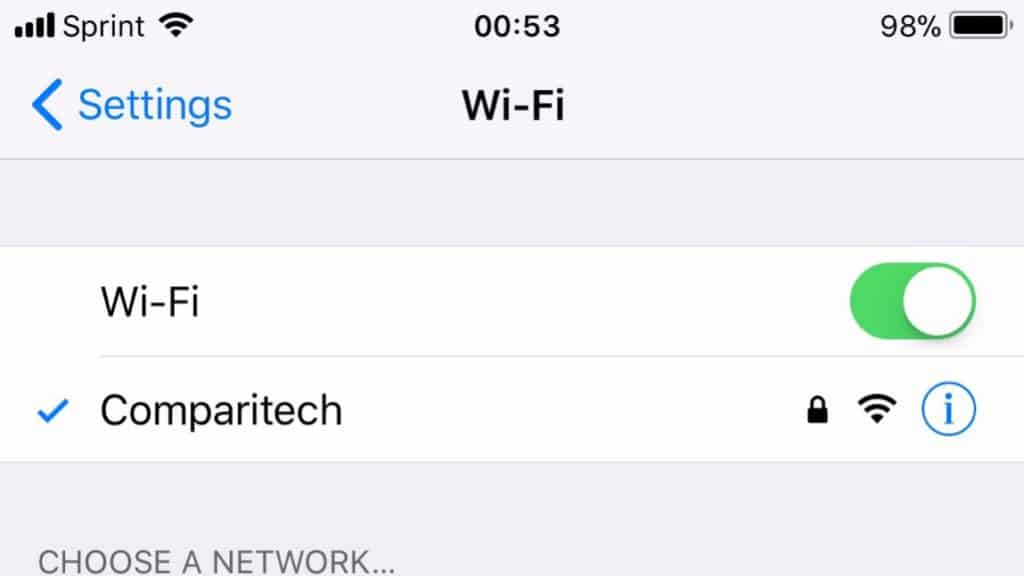
Quindi tocca il blu Icona informazioni accanto alla tua connessione wifi.
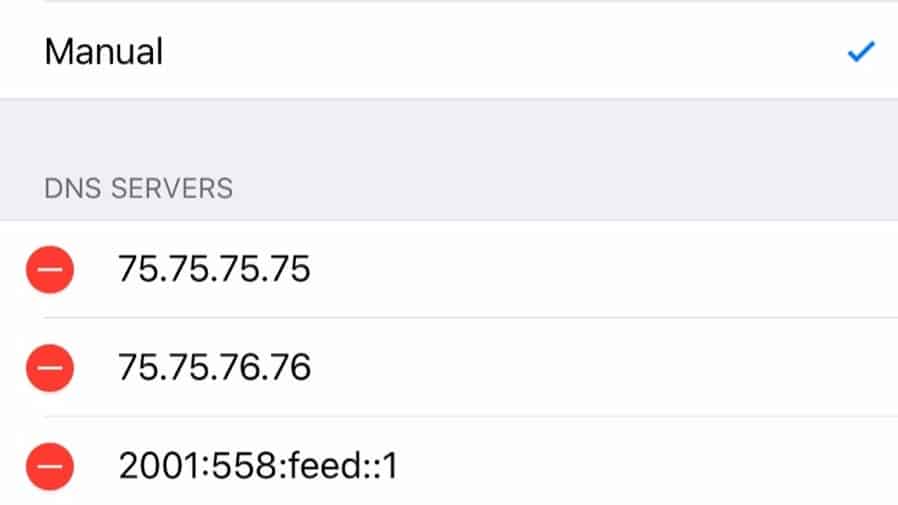
Modificare Configura DNS a partire dal Automatico per Manuale in modo da poter impostare il server DNS primario su Pi-hole.
iOS salverà le impostazioni DNS dalla modalità automatica. Dovrai rimuovere i server che sono già lì prima di aggiungere Pi-hole all’elenco.
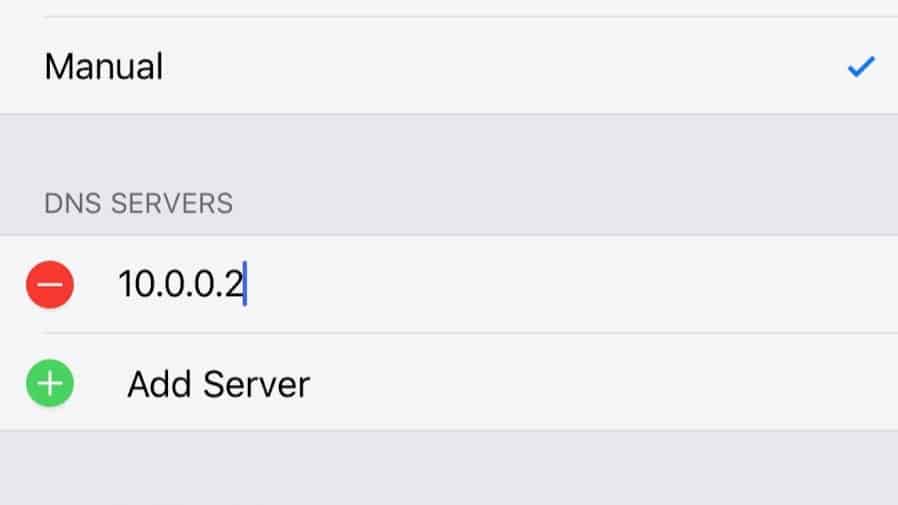
Clic Aggiungi server e digita l’indirizzo IP del tuo Raspberry Pi. È inoltre necessario aggiungere un server DNS di backup, in modo da poter visitare i siti Web anche quando Pi-hole non è in linea. Raccomando l’indirizzo IP del tuo router gateway, che utilizzerà i server del tuo ISP.
Quando hai finito di aggiungere server DNS, fai clic su Salva pulsante. Potrebbe essere necessario riavviare l’app del browser Web per iniziare a bloccare gli annunci con Pi-hole.
Blocca annunci mobili su Android
Se usi Android, puoi aggiungere manualmente Pi-hole come server DNS primario per bloccare gli annunci mobili. Dovrai aprire il impostazioni menu per iniziare.
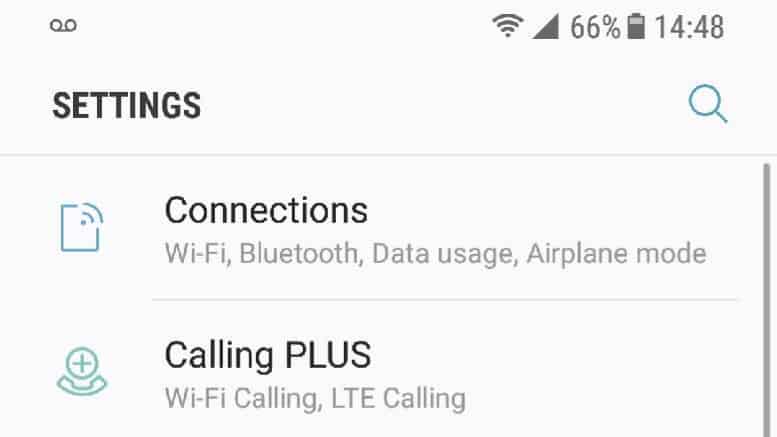
Dal menu delle impostazioni, fare clic su Connessioni.
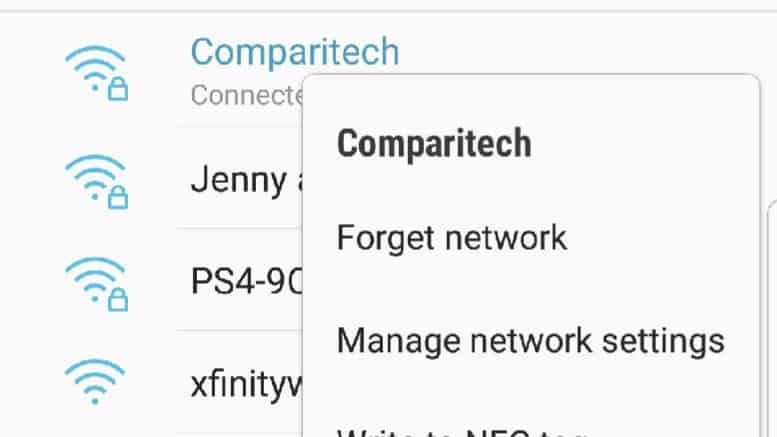
Tocca e tieni premuta la connessione di rete attiva, quindi seleziona Gestisci le impostazioni di rete dal menu.
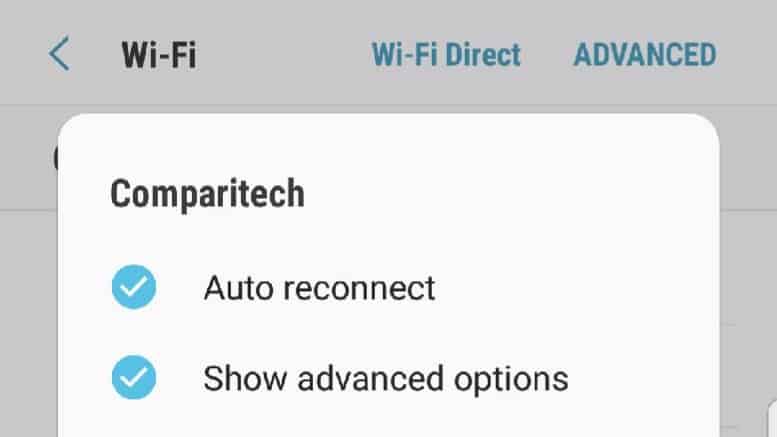
Assicurarsi Mostra opzioni avanzate è controllato.
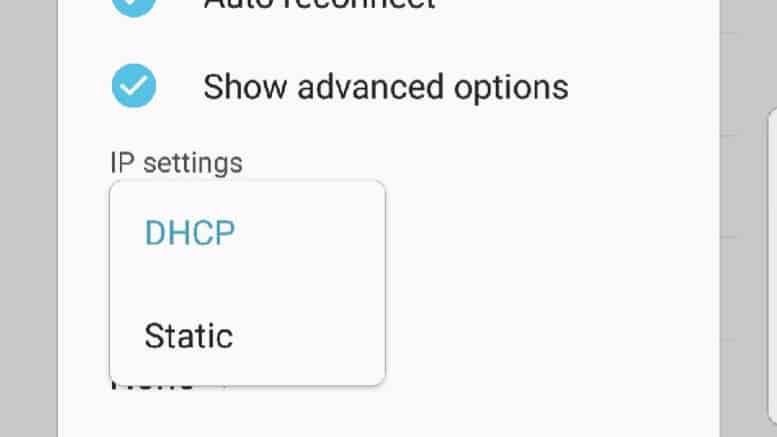
Quindi modificare il Impostazioni IP a partire dal DHCP per Statico.
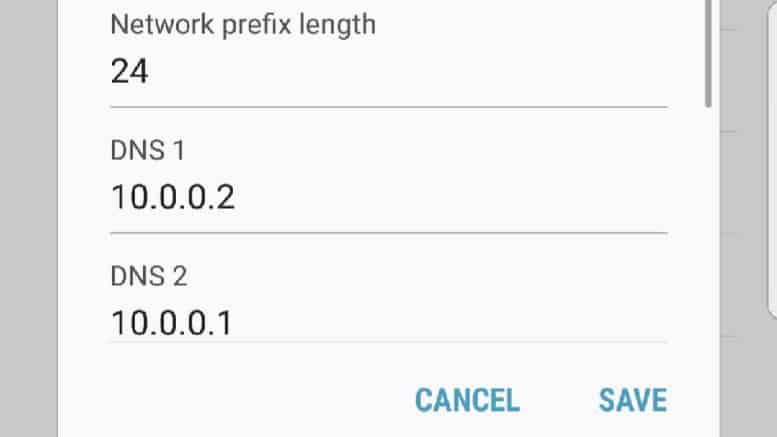
Impostare Pi-hole come server DNS primario e fare clic Salva, e Pi-hole inizierà a bloccare gli annunci mobili sul tuo dispositivo Android.
Risoluzione dei problemi Pi-hole
Ecco alcuni suggerimenti per la risoluzione dei problemi di Pi-hole in caso di problemi.
Non sta bloccando gli annunci
Su due diversi dispositivi Android, avevo bisogno di riavviare Chrome prima che gli annunci sparissero. Dovresti anche ricontrollare le impostazioni di rete del tuo dispositivo per assicurarti che Pi-hole sia impostato come server DNS primario.
Ho autorizzato un sito Web e Pi-hole ha smesso di bloccare la pubblicità
Probabilmente hai un jolly non valido o troppo ampio nella tua lista bianca. La whitelisting * .com o qualcosa di simile può far smettere di funzionare Pi-hole, quindi sii il più specifico possibile quando consenti a un sito di visualizzare annunci.
Non riesco a bloccare gli annunci nelle app
Alcune app vengono fornite con annunci incorporati che fanno effettivamente parte della programmazione. Poiché non è necessario cercare un indirizzo IP e caricarlo da Internet, non è possibile che Pi-hole blocchi questi annunci per dispositivi mobili.
Una buona regola empirica è che, se la tua app visualizzerà correttamente gli annunci anche in modalità aereo, Pi-hole non sarà in grado di bloccare tale annuncio.
Sfortunatamente non si può fare nulla sulle app con annunci incorporati che utilizzano Pi-hole.
Devo generare informazioni di debug
Sui forum ufficiali Pi-hole, che è il posto migliore dove chiedere supporto, sarai incoraggiato a pubblicare informazioni di debug insieme a una descrizione del tuo problema. Ecco come generare informazioni di debug per Pi-hole.
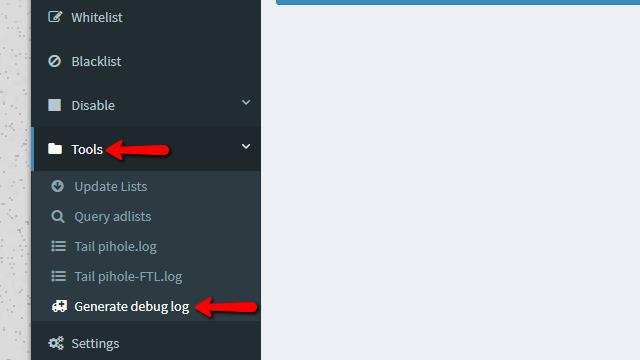
Nel menu principale, fai clic su Utensili voce di menu, quindi Genera registro di debug dal menu a discesa.
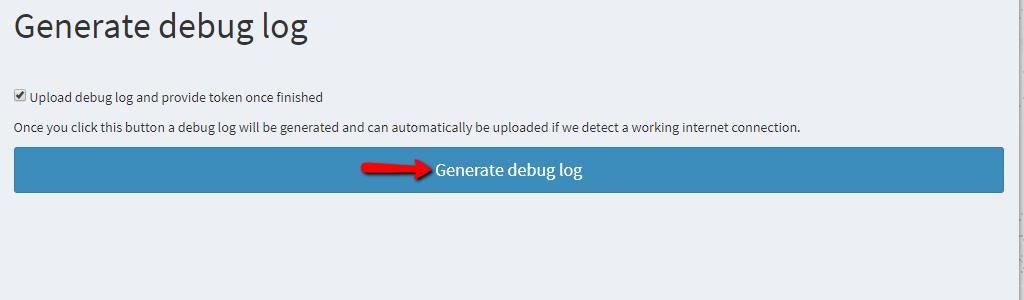
Fai clic sul blu Genera registro di debug pulsante per iniziare il processo.
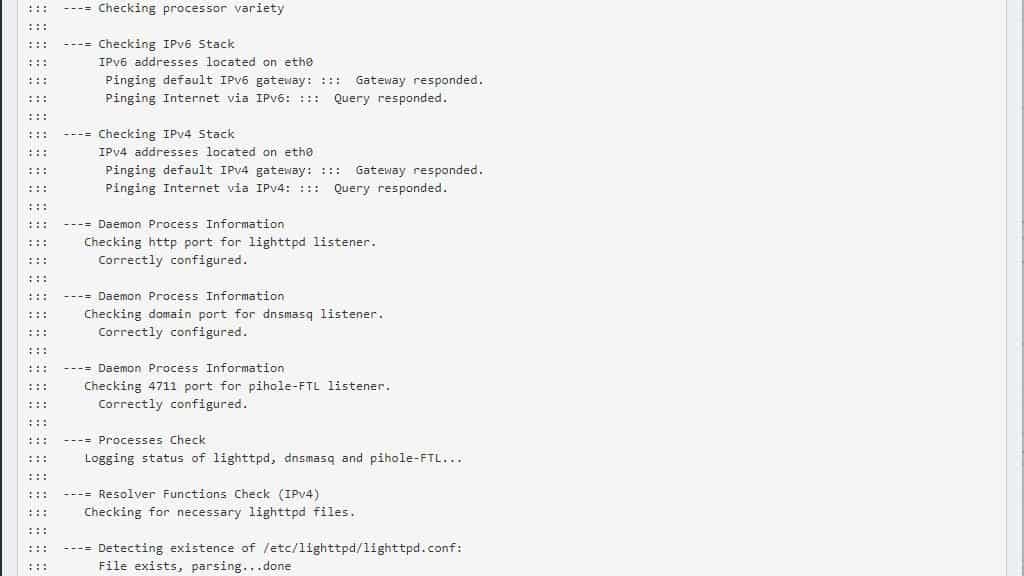
Dopo alcuni istanti, vedrai il tuo registro di debug iniziare a scorrere oltre.
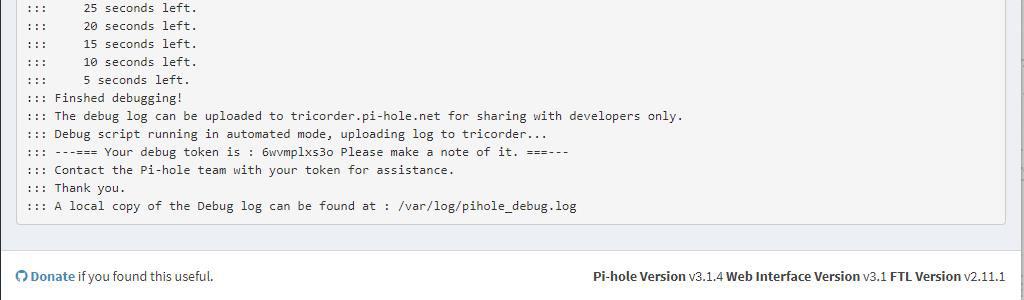
Ci vorrà un minuto per generare il registro completo, ma è possibile seguire i progressi sullo schermo. Vedrai un messaggio quando Pi-hole ha finito di generare il registro.
In caso di gravi problemi con Pi-hole, è necessario allegare il registro all’indirizzo /var/log/pihole_debug.log alla tua richiesta di aiuto.
Disinstallazione di Pi-hole
Se Pi-hole non fa per te, puoi rimuoverlo dalla tua installazione di Raspbian eseguendo un singolo comando.
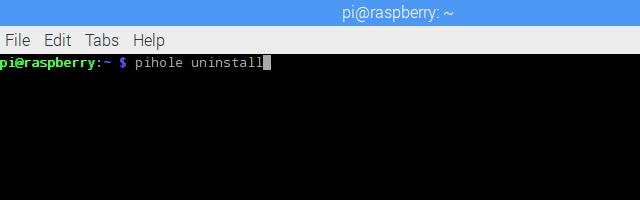
Apri una finestra del terminale o connettiti a Raspberry Pi tramite ssh e digita il comando: disinstallazione pi-hole
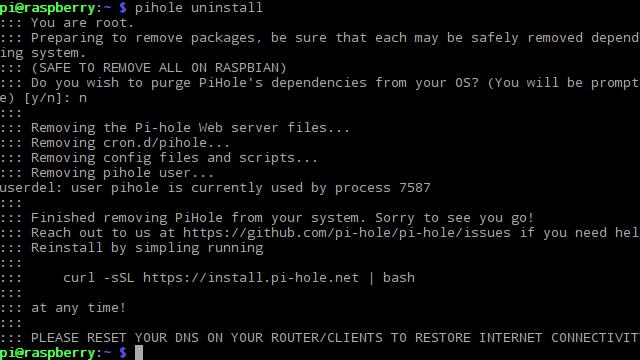
Ti verrà richiesto di rimuovere tutte le dipendenze di Pi-hole insieme a Pi-hole stesso, ma dovresti entrare n quando richiesto. Pi-hole dipende da alcuni software piuttosto comuni, come i pacchetti git e DNS che non devono essere rimossi.
Questo è tutto per disinstallare Pi-hole. È necessario riavviare Raspberry Pi e il router dopo aver terminato, quindi riavviare ciascun dispositivo sulla rete.
Stai bloccando gli annunci per cellulari con Pi-hole
Sto usando Pi-hole per bloccare gli annunci mobili da circa due settimane e lo adoro per un paio di motivi. Penso che sia il modo più semplice per interrompere la pubblicità sui tuoi dispositivi, poiché la maggior parte delle altre alternative prevede il jailbreak del tuo telefono o tablet. Apprezzo anche che il blocco degli annunci venga automaticamente inviato a ciascun dispositivo tramite DHCP.
Anche se sono stato in grado di testare Pi-hole su un Raspberry Pi 3, in base a quello che ho visto Pi-hole è abbastanza leggero da funzionare anche su dispositivi meno recenti.
Se hai un Raspberry Pi di riserva in giro, o stai già utilizzando un Pi sulla tua rete per un altro servizio, ad esempio come gateway di sicurezza abilitato per VPN, penso che otterrai molto da Pi- buco. Il blocco degli annunci mobili è uno di quei servizi che tutti coloro che si connettono al tuo wifi apprezzeranno e Pi-hole è lo strumento migliore per il lavoro che ho incontrato.
Popolare: Come costruire la tua VPN
I annunci display sono davvero fastidiosi e bloccarli sui dispositivi mobili è sempre stato più difficile rispetto al desktop. Ma con Pi-hole, puoi trasformare il tuo Raspberry Pi in un server DNS che bloccherà gli annunci mobili su qualsiasi dispositivo connesso alla tua rete wifi. Inoltre, Pi-hole può anche rimuovere gli annunci in-app e dai video di YouTube. Linstallazione di Pi-hole è semplice grazie allo script a una riga che avvia un programma di installazione basato su menu. Una volta installato, Pi-hole interrompe gli annunci prima che vengano scaricati, migliorando la tua esperienza di navigazione e proteggendo la tua privacy. Se stai cercando un modo completo per bloccare gli annunci mobili su telefoni e tablet, Pi-hole è la soluzione perfetta.